Si alguna vez olvidó su contraseña, no está solo ... probablemente sea uno de los problemas de soporte técnico más comunes que he encontrado a lo largo de los años. Afortunadamente, si está usando Ubuntu, hicieron que sea increíblemente fácil restablecer su contraseña.
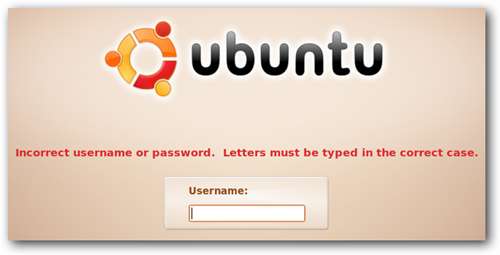
Todo lo que se necesita es ajustar ligeramente los parámetros de arranque y escribir un comando o dos, pero lo guiaremos a través de ellos.
Restablecer su contraseña de Ubuntu
Reinicie su computadora y, tan pronto como vea la pantalla de carga de GRUB, asegúrese de presionar la tecla ESC para que pueda acceder al menú.
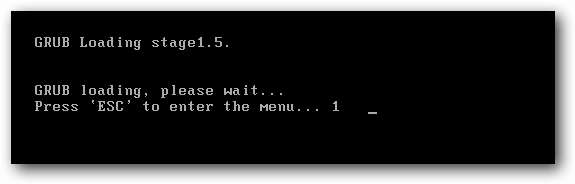
Root Shell - Método fácil
Si tiene la opción, puede elegir el elemento "modo de recuperación" en el menú, que generalmente se encuentra justo debajo de la opción predeterminada del kernel.

A continuación, seleccione "Drop to root shell prompt" en este menú.
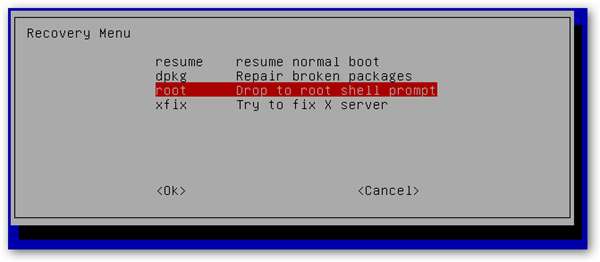
Esto debería darle un indicador de shell de root.
Método alternativo de cáscara de raíz
Si no tiene la opción de modo de recuperación, esta es la forma alternativa de editar manualmente las opciones de grub para permitir un shell de root.
Primero, querrá asegurarse de elegir el kernel de inicio normal que usa (generalmente solo el predeterminado), y luego usar la tecla "e" para elegir editar esa opción de inicio.
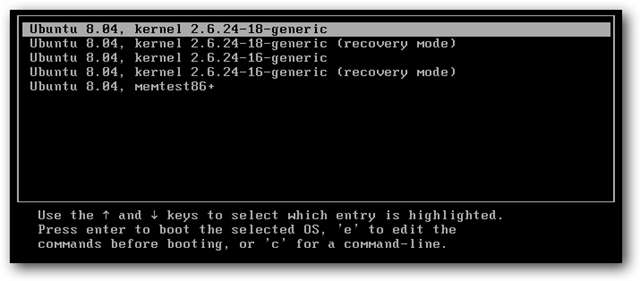
Ahora simplemente presione la tecla de flecha hacia abajo hasta la opción "kernel" y luego use la tecla "e" para cambiar al modo de edición para la opción kernel.
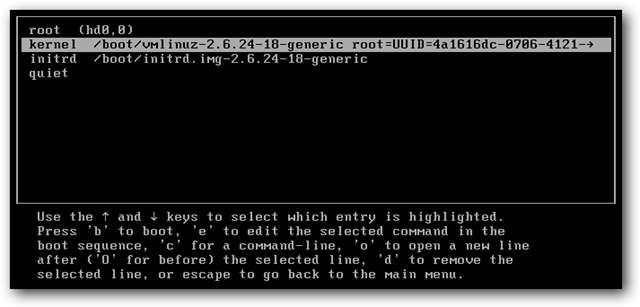
Primero se te presentará una pantalla que se parece mucho a esta:
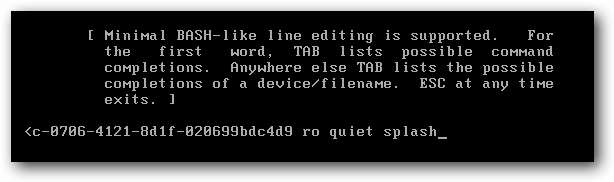
Deberá quitar la parte "ro quiet splash" con la tecla de retroceso y luego agregar esto al final:
rw init = / bin / bash
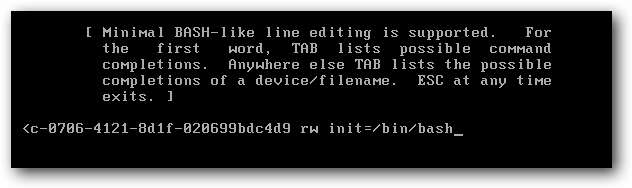
Una vez que presione enter después de ajustar la línea del kernel, deberá usar la tecla B para elegir arrancar con esa opción.
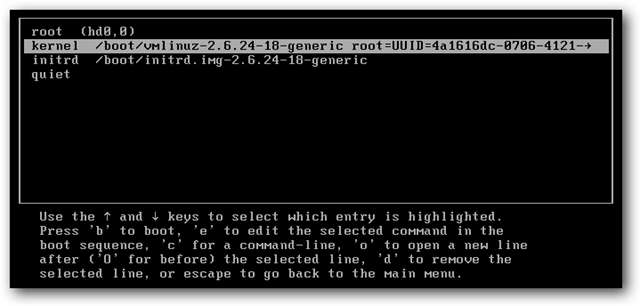
En este punto, el sistema debería iniciarse muy rápidamente en un símbolo del sistema.
Cambio de la contraseña real
Puede utilizar el siguiente comando para restablecer su contraseña:
passwd <nombre de usuario>
Por ejemplo, mi nombre de usuario es friki Usé este comando:
friki de passwd
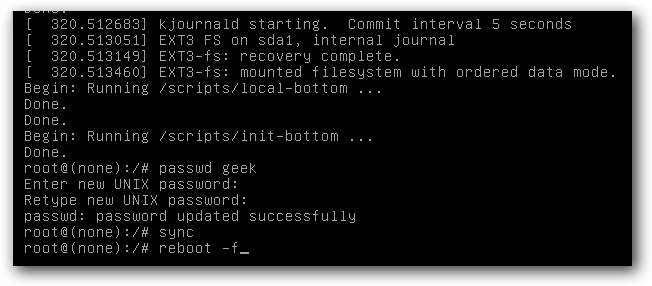
Después de cambiar su contraseña, use los siguientes comandos para reiniciar su sistema. (El comando de sincronización se asegura de escribir datos en el disco antes de reiniciar)
sincronizar
reiniciar –f
Descubrí que el parámetro –f era necesario para que el comando de reinicio funcionara por alguna razón. En su lugar, siempre puede restablecer el hardware, pero asegúrese de usar primero el comando de sincronización.
Y ahora debería poder iniciar sesión sin problemas.







